Jos joudut kirjautumaan sisään Netgear -reitittimeen etkä ole varma kuinka se tehdään, olet oikeassa paikassa. Netgear Nighthawk -reitittimen kirjautumisvaiheet ovat melko yksinkertaisia ja suoraviivaisia, eivätkä ne vaadi erityistä teknistä tietoa. Nyt kun tiedämme sen, noudatetaan tarvittavia vaiheita yhdessä.
Jos olet jo perehtynyt tarvittaviin vaiheisiin, tässä on nopea muistutus siitä, mitä sinun on tehtävä:
- Yhdistä verkkoon
- Kirjoita Netgear -oletus IP selaimeen tai käy tietyillä URL -osoitteilla: routerlogin.com tai routerlogin.net
- Kirjoita Netgear -käyttäjänimi ja salasana
- Olet valmis muokkaamaan Netgear -reitittimen asetuksia
Ennen kirjautumista
Netgear -reitittimen asetusten pääsyyn sinun on varmistettava, että:
1. Olet kytketty verkkoon joko langattomasti tai verkkokaapelin kautta
Verkkoon kytkeminen on ensimmäinen askel, jotta voit kirjautua sisään Netgear -reitittimeen. Syynä tähän on, että vain verkkoon kytketyt laitteet voivat tosiasiallisesti käyttää reitittimen asetussivua. Joten joko kytke langattoman yhteyden avulla (ei suositella, koska voit lukita, kun tallennat joitain tiettyjä asetuksia) tai käytä verkkokaapelia ja kytke verkkoon kannettavan tietokoneen tai työpöytätietokoneen kanssa.
2. Tiedät, että reitittimet oletus Netgear IP -osoite, käyttäjänimi ja salasana
Kuinka kirjautua Netgear-reitittimeen: askel askeleelta
Kun olet vahvistanut, että sinulla on kaikki juuri mainitsemamme, voit edetä.
Vaihe 1: Kirjoita Netgear -oletus IP selaimeen
Käynnistä selain, jota yleensä käytät. Kirjoita yläreunassa olevaan osoitepalkkiin Netgear -reitittimen oletus -IP -osoite. Netgear -reitittimet käyttävät yleensä 192.168.1.1 tai 192.168.0.1 oletus IP.
HUOMAUTUS: Jos kirjautumissivu ei jostain syystä tule näkyviin, kun kirjoitat näitä IP -osoitteita, voit käyttää reitittimen asetusta vierailemalla RouterLogin.com tai RouterLogin.net .
Vaihe 2: Kirjoita oletuskäyttäjänimi ja salasana
Oletuskäyttäjätunnus on järjestelmänvalvoja , ja salasanakentässä voit kirjoittaa salasanan .
Huomaa, että nämä kirjautumistiedot ovat kirjainkokoja, joten kirjoita ne huolellisesti.
Vaihe 3: Järjestelmänvalvojan kotisivu ilmestyy
Jos käyttäjätunnus ja salasana ovat oikeat, pääset nyt Netgear -reitittimen hallintakonsoliin tai asetussivulle. Voit säätää kaikki asetukset täällä haluamallasi tavalla, mutta on suositeltavaa tehdä muistiinpanoja mahdollisista muutoksista, jos jokin menee pieleen. Voit myös varmuuskopioida nykyiset asetukset ensin ja muokata sitten reitittimen kokoonpanoa. Kuten oletusreitittimen salasanan muuttaminen, mielenkiintoisen verkon nimen asettaminen ja yksilöllinen ja vahva Wi-Fi-salasana. Tietysti on olemassa monia muita vaihtoehtoja, mutta nämä ovat joitain perusasioita, jotka parantavat huomattavasti langattoman verkon turvallisuutta.
Netgear Nighthawk -reitittimen kirjautuminen Nighthawk -sovelluksella
Toinen tapa käyttää reitittimen asetuksia ja hallita Wi-Fi-verkkoa on Nighthawk-sovellus. Tätä sovellusta ei kuitenkaan tue kaikkia Netgear -reitittimiä, joten tarkista, tuetaanko laitetta täällä ennen sovelluksen jatkamista.
Jos laite tukee Nighthawk -sovellusta, voit noudattaa näitä vaiheita:
Vaihe 1: Yhdistä paikalliseen Wi-Fi-verkkoon
Vaihe 2: Lataa ja asenna Nighthawk -sovellus mobiililaitteeseesi Google Play Storesta tai Apple App Storesta.

Vaihe 3: Käynnistä Nighthawk -sovellus
Vaihe 4: Kirjaudu sisään sähköpostitse ja salasanasi, jos olet luonut Netgear -tilin aikaisemmin. Jos ei, luo tili ja kirjaudu sitten.
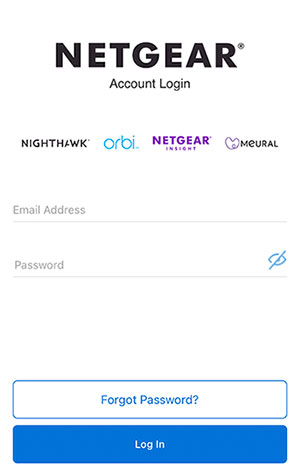
Nyt Netgear Nighthawk -sovelluksesta on helppo hallita verkkoasi. Tarkemmin sanottuna voit:
- Tarkista kotiverkon tila
- Tarkista Internet -nopeutesi ja seuraa Internet -liikennettä
- Keskeyttää Internet -yhteys jokaisessa verkkoon kytkettyyn laitteeseen
- Hallitse aikaa, jonka lapsesi viettävät verkossa, samoin kuin heidän näkemänsä sisällön
- Tarkista ja päivitä reitittimen laiteohjelmisto ja paljon muuta
Mitä tehdä, jos et voi kirjautua sisään Netgear -reitittimeen?
On tapauksia, joissa Netgear -reitittimen kirjautumistunnus ei mene suunnitellusti. Tässä on joitain vianetsintäohjeita, jotka voivat auttaa sinua ratkaisemaan tämän ongelman.
1. Käytätkö oikeaa IP: tä, käyttäjänimeä ja salasanaa?
Oletusarvoiset Netgear IP -osoitteet ovat 192.168.0.1 tai 192.168.1.1. Ne on tehty vain numeroista, ei kirjaimista. Löydät myös oletusreitittimen IP: n itse.
Vaihtoehtoisesti voit kirjautua sisään web -osoitteiden kautta routerlogin.net tai routerlogin.com .
Oletuskäyttäjätunnus on järjestelmänvalvoja , ja oletussalasana on salasana . Jos olet kuitenkin vaihtanut nämä aiemmin, ne eivät kuitenkaan työskentele, kunnes palautat reitittimen tehdasasetuksiin.
2. Osoitteet routerlogin.com tai routerlogin.net eivät toimi?
No, jos näin tapahtuu, suosittelemme ensin puhdistamaan selaimen välimuisti tai kokeile laitteeseesi asentamasi selaimella.
3. Vaihda yhteystyyppi tai laite.
Jos olet yrittänyt muodostaa yhteyden reitittimeen langattoman yhteyden kautta, ja se yksinkertaisesti ei toimi, yritä kytkeä verkkokaapelin avulla.
Voit myös yrittää käyttää toista laitetta. Jos olet yrittänyt kirjautua Netgear -reitittimeen tietokoneesi avulla, kokeile sen sijaan älypuhelinta tai tablet -laitetta.
4. Power Cycle (käynnistä uudelleen) modeemi, reititin ja laite, josta yrität kirjautua sisään.
Useimmissa tapauksissa tämä on melko nopea ja helppo ratkaisu elektronisten laitteiden ongelmiin, joten miksi et kokeilisi sitä.
5. Mikään yllä olevista ei toimi? Sinun on palautettava reititin
Yksi tärkeä huomautus ennen reitittimen palauttamista tehdasasetuksiin. Kaikki aikaisemmin tehdyt muutokset, kuten verkon nimi, Wi-Fi-salasana, muut suojausasetukset poistetaan ja joudut määrittämään reititin tyhjästä. Voit kuitenkin kirjautua sisään Netgear -reitittimeen oletus -IP: n, käyttäjänimen ja salasanan avulla.
Jos haluat edelleen jatkaa, voit lukea lisää täältä siitä , kuinka Netgear -reititin palautetaan tehdasasetuksiin ?
